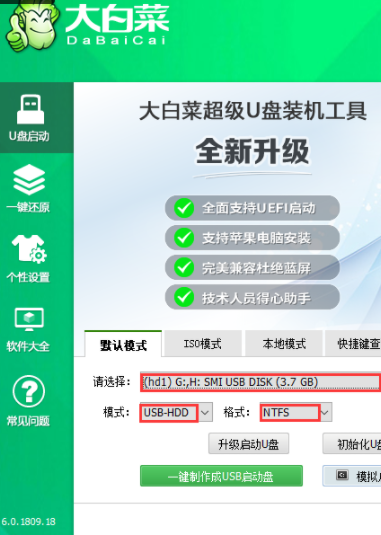大白菜这是一款具有支持提取安装文件,并且自动进行系统安装以及引导修复过程等等诸多功能的装机软件。但很多网友做好U盘启动盘之后对如何安装感到迷茫,针对这个问题,小编在此向大家详细介绍下大白菜u盘启动工具使用方法,一起来看看吧。
工具/原料:
系统版本:win10系统
品牌型号:联想小新13
软件版本:大白菜U盘启动工具v6.0
方法/步骤:
大白菜u盘启动工具制作U盘启动盘:
1、网页搜索下载安装大白菜u盘启动工具到电脑上。

2、插入U盘到电脑之后,鼠标双击打开大白菜U盘制作工具,将会出现如图所示U盘winpe系统制作界面。

3、接着选择“默认模式”选项卡,再查看”自身U盘设备名称(一般会自动识别),模式选择:USB—HDD,格式选择:“NTFS””即可。
如何u盘制作教程
最近网友问小编U盘制作教程也没有,今天小编就是告诉大家如果你想先制作一个U盘系统,然后用它来重装自己的电脑的话,下面让我们一起来看一下u盘制作步骤吧,希望大家都能学会。

4、鼠标点击“一键制作成USB启动盘”按钮,将会开始制作U盘winpe系统,过程中会导致格式化U盘上的数据(注意:制作前请确认U盘文件否已做好备份)。

5、此时将会开始制作后软件下方会有进度条的提醒,耐心等待即可。

6、制作完成后,我们即可选择模拟启动测试,若可以进入大白菜winpe主菜单,即表示大白菜u盘启动工具制作成功。

总结:
以上就是大白菜u盘启动工具使用方法啦,方法十分简单,下载火(xiazaihuo.com)也能轻松上手,有需要的用户可以一起来看看。
以上就是电脑技术教程《大白菜u盘启动工具如何使用》的全部内容,由下载火资源网整理发布,关注我们每日分享Win12、win11、win10、win7、Win XP等系统使用技巧!电脑开机按什么进入u盘启动模式
对于不少用户来说,使用u盘启动盘来安装系统遇到的一个棘手的问题就是自己不知道电脑怎么进入u盘启动重装。其实不同的电脑品牌虽然操作有些不跳,但是操作思路大同小异,设置u盘启动的方法并不是很难。下面就给大家详细讲下开机按什么进入u盘启动模式。